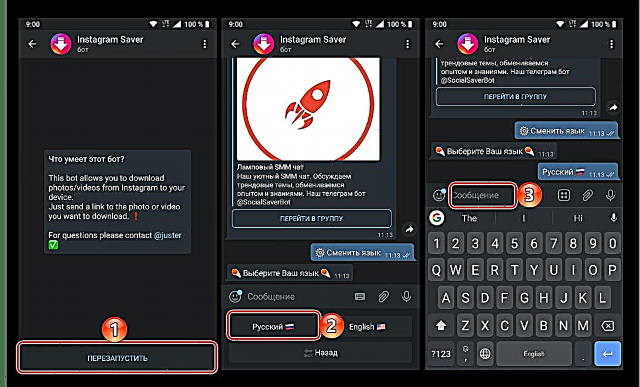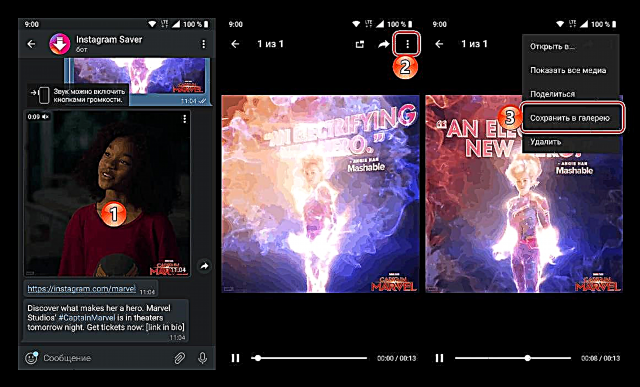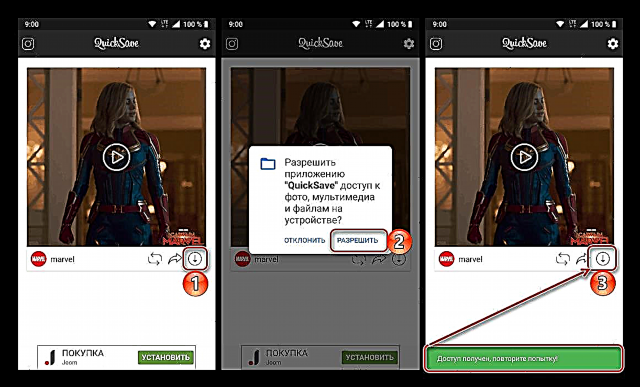ಇನ್ಸ್ಟಾಗ್ರಾಮ್ನ ಮುಖ್ಯ ಅನಾನುಕೂಲವೆಂದರೆ ಅನೇಕ ಬಳಕೆದಾರರು ಈ ಫೋಟೋಗಳನ್ನು ಮತ್ತು ವೀಡಿಯೊಗಳನ್ನು ಡೌನ್ಲೋಡ್ ಮಾಡಲು ಸಾಧ್ಯವಿಲ್ಲ, ಕನಿಷ್ಠ ನಾವು ಈ ಸಾಮಾಜಿಕ ನೆಟ್ವರ್ಕ್ನ ಪ್ರಮಾಣಿತ ವೈಶಿಷ್ಟ್ಯಗಳ ಬಗ್ಗೆ ಮಾತನಾಡಿದರೆ. ಆದಾಗ್ಯೂ, ಮೂರನೇ ವ್ಯಕ್ತಿಯ ಡೆವಲಪರ್ಗಳು ರಚಿಸಿದ ವಿಶೇಷ ಸಾಫ್ಟ್ವೇರ್ ಪರಿಹಾರಗಳನ್ನು ಬಳಸಿಕೊಂಡು ಇದನ್ನು ಮಾಡಬಹುದು, ಮತ್ತು ಫೋನ್ನ ಮೆಮೊರಿಗೆ ವೀಡಿಯೊವನ್ನು ಉಳಿಸಲು ಅವುಗಳನ್ನು ಹೇಗೆ ಬಳಸುವುದು ಎಂದು ಇಂದು ನಾವು ನಿಮಗೆ ತಿಳಿಸುತ್ತೇವೆ.
Instagram ನಿಂದ ವೀಡಿಯೊ ಡೌನ್ಲೋಡ್ ಮಾಡಿ
ನಿಮಗೆ ತಿಳಿದಿರುವಂತೆ, ಹೆಚ್ಚಿನ ಇನ್ಸ್ಟಾಗ್ರಾಮ್ ಬಳಕೆದಾರರು ತಮ್ಮ ಮೊಬೈಲ್ ಸಾಧನವನ್ನು ಬಳಸಿಕೊಂಡು ಈ ಸಾಮಾಜಿಕ ನೆಟ್ವರ್ಕ್ನೊಂದಿಗೆ ಸಂವಹನ ನಡೆಸುತ್ತಾರೆ - ಆಂಡ್ರಾಯ್ಡ್ ಮತ್ತು / ಅಥವಾ ಐಒಎಸ್ ಚಾಲನೆಯಲ್ಲಿರುವ ಸ್ಮಾರ್ಟ್ಫೋನ್ಗಳು ಮತ್ತು ಟ್ಯಾಬ್ಲೆಟ್ಗಳು. ಈ ಪ್ರತಿಯೊಂದು ಓಎಸ್ಗಳ ಪರಿಸರದಲ್ಲಿ ವೀಡಿಯೊ ಡೌನ್ಲೋಡ್ ಮಾಡುವ ಆಯ್ಕೆಗಳು ಸ್ವಲ್ಪ ವಿಭಿನ್ನವಾಗಿವೆ, ಆದರೆ ಸಾರ್ವತ್ರಿಕ ಪರಿಹಾರವೂ ಇದೆ. ಮುಂದೆ, ಲಭ್ಯವಿರುವ ಪ್ರತಿಯೊಂದನ್ನು ನಾವು ವಿವರವಾಗಿ ಪರಿಗಣಿಸುತ್ತೇವೆ, ಆದರೆ ನಾವು ಸಾಮಾನ್ಯದಿಂದ ಪ್ರಾರಂಭಿಸುತ್ತೇವೆ.
ಗಮನಿಸಿ: ಈ ಲೇಖನದಲ್ಲಿ ಚರ್ಚಿಸಲಾದ ಯಾವುದೇ ವಿಧಾನಗಳು ನೀವು ಚಂದಾದಾರರಾಗಿದ್ದರೂ ಸಹ, ಮುಚ್ಚಿದ ಖಾತೆಗಳಿಂದ ವೀಡಿಯೊಗಳನ್ನು ಇನ್ಸ್ಟಾಗ್ರಾಮ್ಗೆ ಡೌನ್ಲೋಡ್ ಮಾಡಲು ಅನುಮತಿಸುವುದಿಲ್ಲ.
ಸಾರ್ವತ್ರಿಕ ಪರಿಹಾರ: ಟೆಲಿಗ್ರಾಮ್ ಬೋಟ್
ಇನ್ಸ್ಟಾಗ್ರಾಮ್ನಿಂದ ವೀಡಿಯೊಗಳನ್ನು ಡೌನ್ಲೋಡ್ ಮಾಡಲು ಒಂದೇ ಒಂದು ಮಾರ್ಗವಿದೆ, ಇದು ಐಫೋನ್ ಮತ್ತು ಆಂಡ್ರಾಯ್ಡ್ ಸ್ಮಾರ್ಟ್ಫೋನ್ಗಳಲ್ಲಿ ಸಮನಾಗಿ ಕಾರ್ಯನಿರ್ವಹಿಸುತ್ತದೆ ಮತ್ತು ಇದನ್ನು ಟ್ಯಾಬ್ಲೆಟ್ಗಳಲ್ಲಿಯೂ ಬಳಸಬಹುದು. ನೀವು ಮತ್ತು ನಾನು ಅದನ್ನು ಕಾರ್ಯಗತಗೊಳಿಸಬೇಕಾಗಿರುವುದು ಜನಪ್ರಿಯ ಟೆಲಿಗ್ರಾಮ್ ಮೆಸೆಂಜರ್ನ ಲಭ್ಯತೆಯಾಗಿದೆ, ಇದು ಐಒಎಸ್ ಮತ್ತು ಆಂಡ್ರಾಯ್ಡ್ನಲ್ಲಿ ಲಭ್ಯವಿದೆ. ಮುಂದೆ, ಈ ಅಪ್ಲಿಕೇಶನ್ನಲ್ಲಿ ಕಾರ್ಯನಿರ್ವಹಿಸುವ ಹಲವು ಬಾಟ್ಗಳಲ್ಲಿ ಒಂದನ್ನು ನಾವು ತಿರುಗಿಸುತ್ತೇವೆ. ಕ್ರಿಯೆಗಳ ಅಲ್ಗಾರಿದಮ್ ಈ ಕೆಳಗಿನಂತಿರುತ್ತದೆ:

ಇದನ್ನೂ ನೋಡಿ: Android ಮತ್ತು iOS ನಲ್ಲಿ ಟೆಲಿಗ್ರಾಮ್ ಸ್ಥಾಪಿಸಿ
- ನಿಮ್ಮ ಸ್ಮಾರ್ಟ್ಫೋನ್ ಅಥವಾ ಟ್ಯಾಬ್ಲೆಟ್ನಲ್ಲಿ ಟೆಲಿಗ್ರಾಮ್ ಅನ್ನು ಇನ್ನೂ ಸ್ಥಾಪಿಸದಿದ್ದರೆ, ಮೇಲಿನ ಸೂಚನೆಗಳನ್ನು ಉಲ್ಲೇಖಿಸಿ ಇದನ್ನು ಮಾಡಿ ನಂತರ ಲಾಗ್ ಇನ್ ಮಾಡಿ ಅಥವಾ ಅದರೊಂದಿಗೆ ನೋಂದಾಯಿಸಿ.
- ನಿಮ್ಮ ಫೋನ್ಗೆ ಡೌನ್ಲೋಡ್ ಮಾಡಲು ಬಯಸುವ ವೀಡಿಯೊದೊಂದಿಗೆ ಇನ್ಸ್ಟಾಗ್ರಾಮ್ ಅನ್ನು ಪ್ರಾರಂಭಿಸಿ ಮತ್ತು ಅದರಲ್ಲಿರುವ ದಾಖಲೆಯನ್ನು ಹುಡುಕಿ. ಮೇಲಿನ ಬಲ ಮೂಲೆಯಲ್ಲಿರುವ ಮೆನು ಬಟನ್ ಮೇಲೆ ಟ್ಯಾಪ್ ಮಾಡಿ, ದೀರ್ಘವೃತ್ತದ ರೂಪದಲ್ಲಿ ತಯಾರಿಸಲಾಗುತ್ತದೆ ಮತ್ತು ಐಟಂ ಅನ್ನು ಬಳಸಿ ಲಿಂಕ್ ನಕಲಿಸಿ.
- ಈಗ ಮೆಸೆಂಜರ್ ಅನ್ನು ಮರು-ಪ್ರಾರಂಭಿಸಿ ಮತ್ತು ಅದನ್ನು ಸಕ್ರಿಯಗೊಳಿಸಲು ಚಾಟ್ ಪಟ್ಟಿಯ ಮೇಲಿರುವ ಹುಡುಕಾಟ ರೇಖೆಯನ್ನು ಟ್ಯಾಪ್ ಮಾಡಿ. ಕೆಳಗೆ ಸೂಚಿಸಲಾದ ಬೋಟ್ ಹೆಸರನ್ನು ನಮೂದಿಸಿ ಮತ್ತು ಚಾಟ್ ವಿಂಡೋಗೆ ಹೋಗಲು output ಟ್ಪುಟ್ನಲ್ಲಿ ಅದಕ್ಕೆ ಅನುಗುಣವಾದ ಫಲಿತಾಂಶವನ್ನು (ಇನ್ಸ್ಟಾಗ್ರಾಮ್ ಸೇವರ್, ಕೆಳಗಿನ ಸ್ಕ್ರೀನ್ಶಾಟ್ನಲ್ಲಿ ತೋರಿಸಲಾಗಿದೆ) ಆಯ್ಕೆಮಾಡಿ.
ocial ಸಾಮಾಜಿಕ ಸೇವರ್ಬಾಟ್ - ಶಾಸನದ ಮೇಲೆ ಟ್ಯಾಪ್ ಮಾಡಿ "ಪ್ರಾರಂಭಿಸು" ಬೋಟ್ಗೆ ಆಜ್ಞೆಗಳನ್ನು ಕಳುಹಿಸುವ ಸಾಮರ್ಥ್ಯವನ್ನು ಸಕ್ರಿಯಗೊಳಿಸಲು (ಅಥವಾ ಮರುಪ್ರಾರಂಭಿಸಿನೀವು ಈ ಬೋಟ್ ಅನ್ನು ಈ ಹಿಂದೆ ಬಳಸಿದ್ದರೆ). ಅಗತ್ಯವಿದ್ದರೆ ಗುಂಡಿಯನ್ನು ಬಳಸಿ ರಷ್ಯನ್ಇಂಟರ್ಫೇಸ್ ಭಾಷೆಯನ್ನು ಸೂಕ್ತವಾದ ಭಾಷೆಗೆ ಬದಲಾಯಿಸಲು.
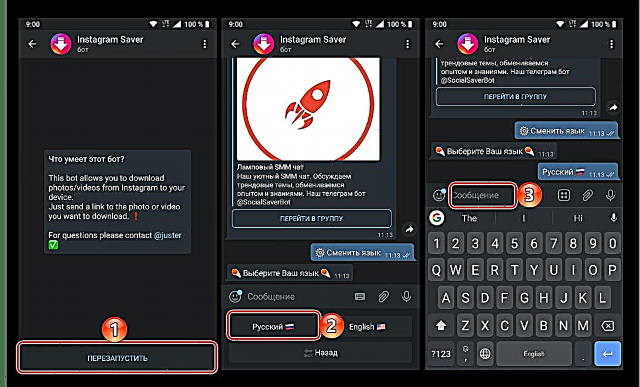
ಕ್ಷೇತ್ರವನ್ನು ಸ್ಪರ್ಶಿಸಿ "ಸಂದೇಶ" ಮತ್ತು ಪಾಪ್-ಅಪ್ ಮೆನು ಕಾಣಿಸಿಕೊಳ್ಳುವವರೆಗೆ ಅದನ್ನು ಹಿಡಿದುಕೊಳ್ಳಿ. ಅದರಲ್ಲಿ, ಆಯ್ಕೆಮಾಡಿ ಅಂಟಿಸಿ ತದನಂತರ ಸಾಮಾಜಿಕ ನೆಟ್ವರ್ಕ್ನಲ್ಲಿ ಪೋಸ್ಟ್ಗೆ ಹಿಂದೆ ನಕಲಿಸಿದ ಲಿಂಕ್ ಹೊಂದಿರುವ ಸಂದೇಶವನ್ನು ಕಳುಹಿಸಿ. - ಬಹುತೇಕ ತಕ್ಷಣ, ಪ್ರಕಟಣೆಯ ವೀಡಿಯೊವನ್ನು ಚಾಟ್ಗೆ ಅಪ್ಲೋಡ್ ಮಾಡಲಾಗುತ್ತದೆ. ಡೌನ್ಲೋಡ್ ಮತ್ತು ಪೂರ್ವವೀಕ್ಷಣೆಗಾಗಿ ಅದರ ಮೇಲೆ ಟ್ಯಾಪ್ ಮಾಡಿ, ತದನಂತರ ಮೇಲಿನ ಬಲ ಮೂಲೆಯಲ್ಲಿರುವ ಎಲಿಪ್ಸಿಸ್ನಲ್ಲಿ. ಲಭ್ಯವಿರುವ ಕ್ರಿಯೆಗಳ ಮೆನುವಿನಲ್ಲಿ, ಆಯ್ಕೆಮಾಡಿ "ಗ್ಯಾಲರಿಗೆ ಉಳಿಸಿ" ಮತ್ತು, ಇದು ಮೊದಲ ಬಾರಿಗೆ ಇದ್ದರೆ, ಮಲ್ಟಿಮೀಡಿಯಾ ಸಂಗ್ರಹಣೆಯನ್ನು ಪ್ರವೇಶಿಸಲು ಮೆಸೆಂಜರ್ಗೆ ಅನುಮತಿ ನೀಡಿ.
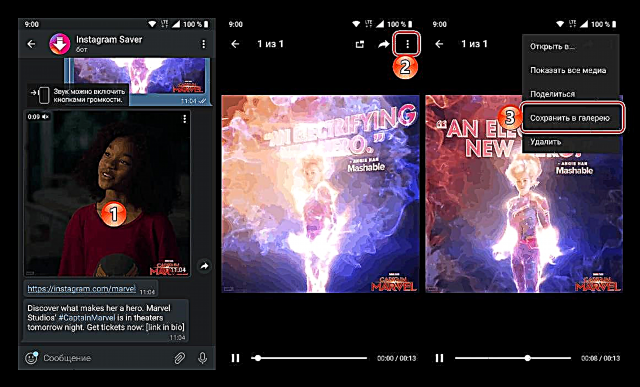
ವೀಡಿಯೊ ಡೌನ್ಲೋಡ್ ಪೂರ್ಣಗೊಳ್ಳುವವರೆಗೆ ಕಾಯಿರಿ, ಅದರ ನಂತರ ನೀವು ಅದನ್ನು ಮೊಬೈಲ್ ಸಾಧನದ ಆಂತರಿಕ ಮೆಮೊರಿಯಲ್ಲಿ ಕಾಣಬಹುದು.
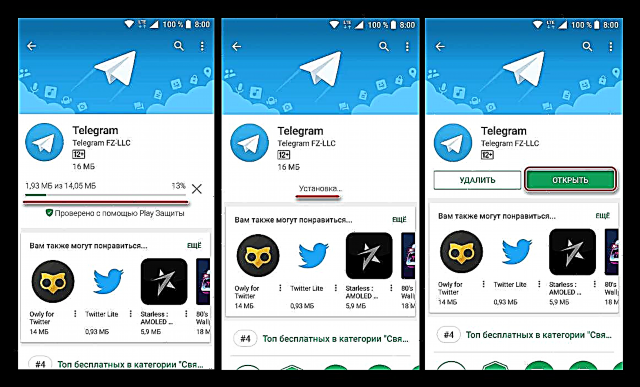




ಆಂಡ್ರಾಯ್ಡ್ ಮತ್ತು ಐಒಎಸ್ ಫೋನ್ಗಳಲ್ಲಿ ನೀವು ಕಸ್ಟಮ್ ವೀಡಿಯೊಗಳನ್ನು ಹೇಗೆ ಡೌನ್ಲೋಡ್ ಮಾಡಬಹುದು ಎಂಬುದನ್ನು ಪರಿಶೀಲಿಸಿದ ನಂತರ, ಈ ಪ್ರತಿಯೊಂದು ಮೊಬೈಲ್ ಪ್ಲಾಟ್ಫಾರ್ಮ್ಗಳಿಗೆ ವಿಶಿಷ್ಟವಾದ ಮಾರ್ಗಗಳನ್ನು ಅಧ್ಯಯನ ಮಾಡೋಣ.
Android
ಇನ್ಸ್ಟಾಗ್ರಾಮ್ ಡೆವಲಪರ್ಗಳು ಇತರ ಜನರ ಪ್ರಕಟಣೆಗಳಿಂದ ಫೋಟೋಗಳು ಮತ್ತು ವೀಡಿಯೊಗಳನ್ನು ಡೌನ್ಲೋಡ್ ಮಾಡುವುದನ್ನು ನಿಷೇಧಿಸಿದ್ದಾರೆ ಎಂಬ ವಾಸ್ತವದ ಹೊರತಾಗಿಯೂ, ಗೂಗಲ್ ಪ್ಲೇ ಮಾರುಕಟ್ಟೆಯಲ್ಲಿ ಕೆಲವು ಡೌನ್ಲೋಡರ್ ಅಪ್ಲಿಕೇಶನ್ಗಳಿವೆ, ಅದು ಈ ಕಾರ್ಯವನ್ನು ನಿಭಾಯಿಸುತ್ತದೆ. ಅದೇ ಸಮಯದಲ್ಲಿ, ಅವೆಲ್ಲವೂ ಪರಸ್ಪರ ಭಿನ್ನವಾಗಿರುತ್ತವೆ - ವಿನ್ಯಾಸ ಅಂಶಗಳು ಮತ್ತು ಆಪರೇಟಿಂಗ್ ಮೋಡ್ನಿಂದ (ಕೈಪಿಡಿ ಅಥವಾ ಸ್ವಯಂಚಾಲಿತ). ಇದಲ್ಲದೆ, ಅವುಗಳಲ್ಲಿ ಎರಡನ್ನು ಮಾತ್ರ ನಾವು ಪರಿಗಣಿಸುತ್ತೇವೆ, ಆದರೆ ಸಾಮಾನ್ಯ ತತ್ವವನ್ನು ಅರ್ಥಮಾಡಿಕೊಳ್ಳಲು ಇದು ಸಾಕಾಗುತ್ತದೆ.
ವಿಧಾನ 1: Instg ಡೌನ್ಲೋಡ್
Instagram ನಿಂದ ಫೋಟೋಗಳು ಮತ್ತು ವೀಡಿಯೊಗಳನ್ನು ಡೌನ್ಲೋಡ್ ಮಾಡಲು ಸಾಕಷ್ಟು ಸುಲಭವಾದ ಅಪ್ಲಿಕೇಶನ್, ಇದು ಎಲ್ಲಾ ರೀತಿಯ ಪರಿಹಾರಗಳು ಹೇಗೆ ಕಾರ್ಯನಿರ್ವಹಿಸುತ್ತವೆ ಎಂಬುದನ್ನು ನಿರೂಪಿಸಲು ಉತ್ತಮ ಉದಾಹರಣೆಯಾಗಿದೆ.
Google Play ಅಂಗಡಿಯಲ್ಲಿ Instg ಡೌನ್ಲೋಡ್ ಡೌನ್ಲೋಡ್ ಮಾಡಿ
- ಅಪ್ಲಿಕೇಶನ್ ಅನ್ನು ಸ್ಥಾಪಿಸಿ, ತದನಂತರ ಅದನ್ನು ಚಲಾಯಿಸಿ. ಪಾಪ್-ಅಪ್ ವಿಂಡೋದಲ್ಲಿ, ಸಾಧನದಲ್ಲಿ ಮಲ್ಟಿಮೀಡಿಯಾ ಡೇಟಾವನ್ನು ಪ್ರವೇಶಿಸಲು ನಿಮ್ಮ ಅನುಮತಿಯನ್ನು ನೀಡಿ.
- ಟೆಲಿಗ್ರಾಮ್ ಬೋಟ್ ಬಗ್ಗೆ ಲೇಖನದ ಹಿಂದಿನ ಭಾಗದ ಎರಡನೇ ಪ್ಯಾರಾಗ್ರಾಫ್ನಲ್ಲಿ ನಾವು ಮಾಡಿದಂತೆಯೇ ಇನ್ಸ್ಟಾಗ್ರಾಮ್ನಿಂದ ವೀಡಿಯೊದಿಂದ ಪ್ರಕಟಣೆಯ ಲಿಂಕ್ ಅನ್ನು ನಕಲಿಸಿ.
- Instg ಗೆ ಹಿಂತಿರುಗಿ ಮತ್ತು ಕ್ಲಿಪ್ಬೋರ್ಡ್ನಲ್ಲಿರುವ URL ಅನ್ನು ಅದರ ಹುಡುಕಾಟ ಪಟ್ಟಿಗೆ ಅಂಟಿಸಿ - ಇದನ್ನು ಮಾಡಲು, ಅದರ ಮೇಲೆ ನಿಮ್ಮ ಬೆರಳನ್ನು ಹಿಡಿದುಕೊಳ್ಳಿ ಮತ್ತು ಪಾಪ್-ಅಪ್ ಮೆನುವಿನಲ್ಲಿ ಸೂಕ್ತವಾದ ಐಟಂ ಅನ್ನು ಆರಿಸಿ. ಬಟನ್ ಕ್ಲಿಕ್ ಮಾಡಿ "URL ಪರಿಶೀಲಿಸಿ"ಪರಿಶೀಲನೆ ಮತ್ತು ಹುಡುಕಾಟವನ್ನು ಪ್ರಾರಂಭಿಸಲು.
- ಕೆಲವು ಸೆಕೆಂಡುಗಳ ನಂತರ, ವೀಡಿಯೊವನ್ನು ಪೂರ್ವವೀಕ್ಷಣೆಗಾಗಿ ಡೌನ್ಲೋಡ್ ಮಾಡಲಾಗುತ್ತದೆ, ಮತ್ತು ನೀವು ಅದನ್ನು ಡೌನ್ಲೋಡ್ ಮಾಡಬಹುದು. ಗುಂಡಿಯನ್ನು ಟ್ಯಾಪ್ ಮಾಡಿ "ವೀಡಿಯೊ ಉಳಿಸಿ" ಮತ್ತು, ನೀವು ಬಯಸಿದರೆ, ವೀಡಿಯೊವನ್ನು ಉಳಿಸಲು ಫೋಲ್ಡರ್ ಮತ್ತು ಅದಕ್ಕೆ ನಿಗದಿಪಡಿಸಿದ ಡೀಫಾಲ್ಟ್ ಹೆಸರನ್ನು ಬದಲಾಯಿಸಿ. ಈ ನಿಯತಾಂಕಗಳನ್ನು ವ್ಯಾಖ್ಯಾನಿಸಿದ ನಂತರ, ಬಟನ್ ಕ್ಲಿಕ್ ಮಾಡಿ "ಡೌನ್ಲೋಡ್ ಮಾಡಿ" ಮತ್ತು ಡೌನ್ಲೋಡ್ ಮುಗಿಯುವವರೆಗೆ ಕಾಯಿರಿ.




ಡೌನ್ಲೋಡ್ ಪೂರ್ಣಗೊಂಡ ನಂತರ, ವೀಡಿಯೊವನ್ನು ಇನ್ಸ್ಟಾಗ್ ಡೌನ್ಲೋಡ್ ಅಪ್ಲಿಕೇಶನ್ನ ಅಂತರ್ನಿರ್ಮಿತ ಗ್ಯಾಲರಿಯಲ್ಲಿ ಮತ್ತು ಮೊಬೈಲ್ ಸಾಧನದಲ್ಲಿ ತನ್ನದೇ ಆದ ಫೋಲ್ಡರ್ನಲ್ಲಿ ಕಾಣಬಹುದು. ಎರಡನೆಯದನ್ನು ಪ್ರವೇಶಿಸಲು, ಯಾವುದೇ ಫೈಲ್ ಮ್ಯಾನೇಜರ್ ಅನ್ನು ಬಳಸಿ.
ವಿಧಾನ 2: ಕ್ವಿಕ್ಸೇವ್
ಮೇಲೆ ಚರ್ಚಿಸಿದ ಒಂದಕ್ಕಿಂತ ಭಿನ್ನವಾದ ಅಪ್ಲಿಕೇಶನ್ ಬಹುಶಃ ಹಲವಾರು ಹೆಚ್ಚುವರಿ ವೈಶಿಷ್ಟ್ಯಗಳು ಮತ್ತು ಹೆಚ್ಚು ಹೊಂದಿಕೊಳ್ಳುವ ಸೆಟ್ಟಿಂಗ್ಗಳಿಂದಾಗಿರಬಹುದು. ನಾವು ಅದರ ಮುಖ್ಯ ಕಾರ್ಯವನ್ನು ಮಾತ್ರ ಬಳಸುತ್ತೇವೆ.
Google Play ಅಂಗಡಿಯಲ್ಲಿ ಕ್ವಿಕ್ಸೇವ್ ಡೌನ್ಲೋಡ್ ಮಾಡಿ
- ಮೇಲಿನ ಲಿಂಕ್ ಬಳಸಿ, ನಿಮ್ಮ ಮೊಬೈಲ್ ಸಾಧನದಲ್ಲಿ ಅಪ್ಲಿಕೇಶನ್ ಅನ್ನು ಸ್ಥಾಪಿಸಿ ಮತ್ತು ಅದನ್ನು ಪ್ರಾರಂಭಿಸಿ.

ತ್ವರಿತ ಪ್ರಾರಂಭ ಮಾರ್ಗದರ್ಶಿ ಓದಿ ಅಥವಾ ಅದನ್ನು ಬಿಟ್ಟುಬಿಡಿ.
- ಕ್ಲಿಪ್ಬೋರ್ಡ್ ಈಗಾಗಲೇ ಇನ್ಸ್ಟಾಗ್ರಾಮ್ನಿಂದ ವೀಡಿಯೊಗೆ ಲಿಂಕ್ ಹೊಂದಿದ್ದರೆ, ಕ್ವಿಕ್ಸೇವ್ ಅದನ್ನು ಸ್ವಯಂಚಾಲಿತವಾಗಿ ಎಳೆಯುತ್ತದೆ. ಡೌನ್ಲೋಡ್ ಪ್ರಾರಂಭಿಸಲು, ಕೆಳಗಿನ ಬಲ ಮೂಲೆಯಲ್ಲಿರುವ ಬಟನ್ ಕ್ಲಿಕ್ ಮಾಡಿ, ಅಪ್ಲಿಕೇಶನ್ಗೆ ಅಗತ್ಯವಾದ ಅನುಮತಿಗಳನ್ನು ನೀಡಿ ಮತ್ತು ಡೌನ್ಲೋಡ್ ಬಟನ್ ಅನ್ನು ಮತ್ತೆ ಟ್ಯಾಪ್ ಮಾಡಿ.
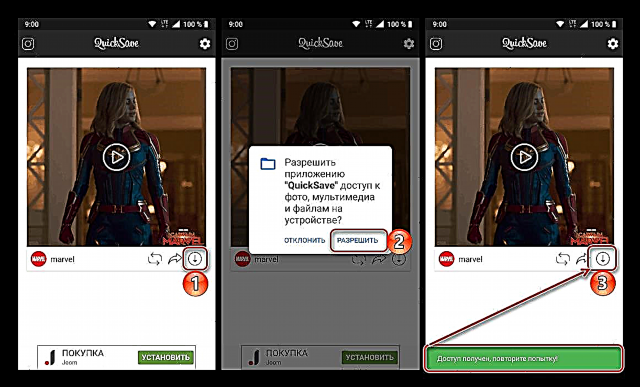
ವೀಡಿಯೊಗೆ ಲಿಂಕ್ ಅನ್ನು ಇನ್ನೂ ನಕಲಿಸದಿದ್ದರೆ, ಅದನ್ನು ಮಾಡಿ, ತದನಂತರ ಡೌನ್ಲೋಡರ್ ಅಪ್ಲಿಕೇಶನ್ಗೆ ಹಿಂತಿರುಗಿ ಮತ್ತು ಮೇಲಿನ ಸ್ಕ್ರೀನ್ಶಾಟ್ನಲ್ಲಿ ತೋರಿಸಿರುವ ಹಂತಗಳನ್ನು ಪುನರಾವರ್ತಿಸಿ.
- ವೀಡಿಯೊ ಡೌನ್ಲೋಡ್ ಮಾಡಿದ ನಂತರ, ನೀವು ಅದನ್ನು ನಿಮ್ಮ ಮೊಬೈಲ್ ಸಾಧನದ ಗ್ಯಾಲರಿಯಲ್ಲಿ ಕಾಣಬಹುದು.


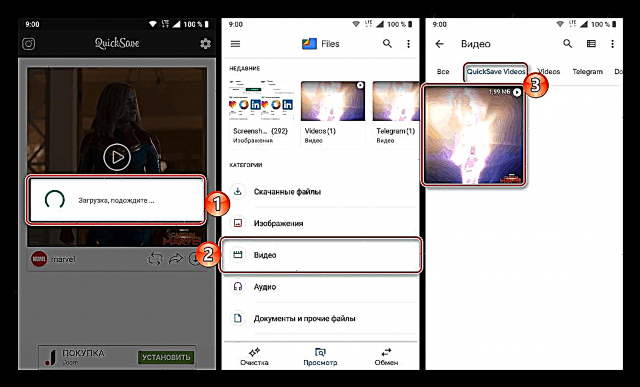
ಐಚ್ al ಿಕ: ನಿಮ್ಮ ಸ್ವಂತ ಪೋಸ್ಟ್ಗಳನ್ನು ಉಳಿಸಿ
ನಾವು ಪರಿಗಣಿಸುತ್ತಿರುವ ಸಾಮಾಜಿಕ ನೆಟ್ವರ್ಕ್ನ ಕ್ಲೈಂಟ್ ಅಪ್ಲಿಕೇಶನ್ಗೆ ತನ್ನದೇ ಆದ ಕ್ಯಾಮೆರಾ ಇದೆ, ಇದು ಫೋಟೋಗಳು ಮತ್ತು ವೀಡಿಯೊಗಳನ್ನು ರಚಿಸಲು ನಿಮಗೆ ಅನುವು ಮಾಡಿಕೊಡುತ್ತದೆ. ಇನ್ಸ್ಟಾಗ್ರಾಮ್ನಲ್ಲಿ ಸ್ಟ್ಯಾಂಡರ್ಡ್ ಎಡಿಟರ್ ಸಹ ಇದೆ, ಇದು ದೃಶ್ಯ ವಿಷಯವನ್ನು ನೇರವಾಗಿ ಪ್ರಕಟಿಸುವ ಮೊದಲು ಸಾಕಷ್ಟು ಉತ್ತಮ-ಗುಣಮಟ್ಟದ ಸಂಸ್ಕರಣೆಯ ಸಾಧ್ಯತೆಯನ್ನು ಒದಗಿಸುತ್ತದೆ. ಅದೇ ಸಮಯದಲ್ಲಿ, ಎಲ್ಲಾ ಬಳಕೆದಾರರು ಈಗಾಗಲೇ ಸಂಸ್ಕರಿಸಿದ ಮತ್ತು ಸಾಮಾಜಿಕ ನೆಟ್ವರ್ಕ್ಗೆ ಅಪ್ಲೋಡ್ ಮಾಡಲಾದ ಚಿತ್ರಗಳು ಮತ್ತು ಕ್ಲಿಪ್ಗಳನ್ನು ಉಳಿಸುವ ಸಾಧ್ಯತೆಯ ಬಗ್ಗೆ ತಿಳಿದಿಲ್ಲ, ಹಾಗೆಯೇ ಅಪ್ಲಿಕೇಶನ್ನಲ್ಲಿ ನೇರವಾಗಿ ರಚಿಸಲಾದ ಮೊಬೈಲ್ ಸಾಧನದಲ್ಲಿ.
- Instagram ಕ್ಲೈಂಟ್ ಅಪ್ಲಿಕೇಶನ್ ಅನ್ನು ಪ್ರಾರಂಭಿಸಿ ಮತ್ತು ಕೆಳಗಿನ ಫಲಕದ ಬಲ ಮೂಲೆಯಲ್ಲಿರುವ ಐಕಾನ್ ಅನ್ನು ಟ್ಯಾಪ್ ಮಾಡುವ ಮೂಲಕ ನಿಮ್ಮ ಪ್ರೊಫೈಲ್ಗೆ ಹೋಗಿ.
- ವಿಭಾಗವನ್ನು ತೆರೆಯಿರಿ "ಸೆಟ್ಟಿಂಗ್ಗಳು". ಇದನ್ನು ಮಾಡಲು, ಸೈಪ್ ಮೆನುವನ್ನು ಸ್ವೈಪ್ ಮೂಲಕ ಕರೆ ಮಾಡಿ ಅಥವಾ ಮೇಲಿನ ಬಲಭಾಗದಲ್ಲಿರುವ ಮೂರು ಅಡ್ಡ ಬಾರ್ಗಳ ಮೇಲೆ ಕ್ಲಿಕ್ ಮಾಡಿ ಮತ್ತು ಅದರಲ್ಲಿರುವ ಐಟಂ ಅನ್ನು ಆಯ್ಕೆ ಮಾಡಿ "ಸೆಟ್ಟಿಂಗ್ಗಳು"ಇದು ಅತ್ಯಂತ ಕೆಳಭಾಗದಲ್ಲಿದೆ.
- ನಮಗೆ ಆಸಕ್ತಿ ಇರುವ ಅಪ್ಲಿಕೇಶನ್ ಮೆನುವಿನಲ್ಲಿ ಒಮ್ಮೆ, ವಿಭಾಗಕ್ಕೆ ಹೋಗಿ "ಖಾತೆ" ಮತ್ತು ಅದರಲ್ಲಿ ಆಯ್ಕೆಮಾಡಿ "ಮೂಲ ಪ್ರಕಟಣೆಗಳು".
- ಈ ಉಪವಿಭಾಗದಲ್ಲಿ ಪ್ರಸ್ತುತಪಡಿಸಲಾದ ಎಲ್ಲಾ ವಸ್ತುಗಳನ್ನು ಸಕ್ರಿಯಗೊಳಿಸಿ ಅಥವಾ ಕೊನೆಯದನ್ನು ಮಾತ್ರ ಸಕ್ರಿಯಗೊಳಿಸಿ, ಏಕೆಂದರೆ ನಿಮ್ಮ ಸ್ವಂತ ವೀಡಿಯೊಗಳನ್ನು ಡೌನ್ಲೋಡ್ ಮಾಡಲು ಅವರು ನಿಮಗೆ ಅವಕಾಶ ನೀಡುತ್ತಾರೆ.
- ಮೂಲ ಪ್ರಕಟಣೆಗಳನ್ನು ಇರಿಸಿ;
- "ಪ್ರಕಟಿತ ಫೋಟೋಗಳನ್ನು ಉಳಿಸಿ";
- "ಪ್ರಕಟಿತ ವೀಡಿಯೊಗಳನ್ನು ಉಳಿಸಿ".
- ಈಗ ನೀವು Instagram ನಲ್ಲಿ ಪೋಸ್ಟ್ ಮಾಡಿದ ಎಲ್ಲಾ ವೀಡಿಯೊಗಳನ್ನು ನಿಮ್ಮ Android ಫೋನ್ನ ಸ್ಮರಣೆಯಲ್ಲಿ ಸ್ವಯಂಚಾಲಿತವಾಗಿ ಉಳಿಸಲಾಗುತ್ತದೆ.





ಐಒಎಸ್
ಆಂಡ್ರಾಯ್ಡ್ ಮೊಬೈಲ್ ಓಎಸ್ ಅನ್ನು ಹೊಂದಿರುವ ಗೂಗಲ್ನಂತಲ್ಲದೆ, ಆಪಲ್ ಇಂಟರ್ನೆಟ್ನಿಂದ ಯಾವುದೇ ವಿಷಯವನ್ನು ಡೌನ್ಲೋಡ್ ಮಾಡುವ ಅಪ್ಲಿಕೇಶನ್ಗಳ ಬಗ್ಗೆ ಹೆಚ್ಚು ಕಠಿಣವಾಗಿದೆ, ವಿಶೇಷವಾಗಿ ಅಂತಹ ಬಳಕೆಯು ಹಕ್ಕುಸ್ವಾಮ್ಯವನ್ನು ಉಲ್ಲಂಘಿಸಿದರೆ. ಹೆಚ್ಚಾಗಿ, ಅಂತಹ ಉತ್ಪನ್ನಗಳನ್ನು ಆಪ್ ಸ್ಟೋರ್ನಿಂದ ಸರಳವಾಗಿ ತೆಗೆದುಹಾಕಲಾಗುತ್ತದೆ ಮತ್ತು ಆದ್ದರಿಂದ ಐಒಎಸ್ನಲ್ಲಿ ಇನ್ಸ್ಟಾಗ್ರಾಮ್ನಿಂದ ವೀಡಿಯೊಗಳನ್ನು ಡೌನ್ಲೋಡ್ ಮಾಡಲು ಸಾಕಷ್ಟು ಪರಿಹಾರಗಳಿಲ್ಲ. ಆದರೆ ಅವುಗಳು ಪರ್ಯಾಯವಾಗಿರುತ್ತವೆ, ಆದರೆ ಪರಿಣಾಮಕಾರಿ ಆಯ್ಕೆಗಳನ್ನು ಖಾತರಿಪಡಿಸುತ್ತವೆ, ಅದರ ಕಾರ್ಯಕ್ಷಮತೆಯು ಪ್ರಶ್ನೆಗಳನ್ನು ಹುಟ್ಟುಹಾಕುವುದಿಲ್ಲ.
ವಿಧಾನ 1: ಅಪ್ಲಿಕೇಶನ್ ಅನ್ನು ಸ್ಥಾಪಿಸಿ
ಇನ್ಸ್ಟಾಗ್ರಾಮ್ನಿಂದ ಫೋಟೋಗಳು ಮತ್ತು ವೀಡಿಯೊಗಳನ್ನು ಡೌನ್ಲೋಡ್ ಮಾಡಲು ಸಾಕಷ್ಟು ಜನಪ್ರಿಯವಾದ ಅಪ್ಲಿಕೇಶನ್, ಇದು ಉತ್ತಮ ವಿನ್ಯಾಸ ಮತ್ತು ಬಳಕೆಯ ಸುಲಭತೆಯನ್ನು ಹೊಂದಿದೆ. ವಾಸ್ತವವಾಗಿ, ಇದು ಆಂಡ್ರಾಯ್ಡ್ನ ಪರಿಹಾರಗಳು ಮತ್ತು ನಾವು ಮೇಲೆ ಪರಿಶೀಲಿಸಿದಂತೆಯೇ ಅದೇ ತತ್ತ್ವದ ಮೇಲೆ ಕಾರ್ಯನಿರ್ವಹಿಸುತ್ತದೆ - ನೀವು ಆಸಕ್ತಿ ಹೊಂದಿರುವ ಕ್ಲಿಪ್ ಅನ್ನು ಹೊಂದಿರುವ ಪ್ರಕಟಣೆಗೆ ಲಿಂಕ್ ಅನ್ನು ನಕಲಿಸಿ, ಅದನ್ನು ಅಪ್ಲಿಕೇಶನ್ನ ಮುಖ್ಯ ಪರದೆಯಲ್ಲಿರುವ ಹುಡುಕಾಟ ಪಟ್ಟಿಗೆ ಅಂಟಿಸಿ ಮತ್ತು ಡೌನ್ಲೋಡ್ ಪ್ರಕ್ರಿಯೆಯನ್ನು ಪ್ರಾರಂಭಿಸಿ. ಇನ್ಸ್ ಡೌನ್ ನಿಮ್ಮಿಂದ ಯಾವುದೇ ಹೆಚ್ಚಿನ ಕ್ರಮಗಳ ಅಗತ್ಯವಿರುವುದಿಲ್ಲ, ಈ ಅಪ್ಲಿಕೇಶನ್ನಲ್ಲಿ ದಾಖಲೆಯನ್ನು ಪೂರ್ವವೀಕ್ಷಣೆ ಮಾಡುವ ಸಾಧ್ಯತೆಯೂ ಇಲ್ಲ, ಮತ್ತು ಇದು ನಿಜವಾಗಿಯೂ ಅಗತ್ಯವಿದೆಯೇ? ಇದನ್ನು ಆಪ್ ಸ್ಟೋರ್ನಿಂದ ನಿಮ್ಮ ಐಫೋನ್ಗೆ ಡೌನ್ಲೋಡ್ ಮಾಡಲು ಮತ್ತು ಅದನ್ನು ಬಳಸಲು ಪ್ರಾರಂಭಿಸಲು, ಕೆಳಗಿನ ಲೇಖನವನ್ನು ಪರಿಶೀಲಿಸಿ.
ಹೆಚ್ಚು ಓದಿ: ಇನ್ಸ್ಟೌನ್ ಡೌನ್ ಅಪ್ಲಿಕೇಶನ್ ಬಳಸಿ Instagram ನಿಂದ ವೀಡಿಯೊಗಳನ್ನು ಡೌನ್ಲೋಡ್ ಮಾಡಲಾಗುತ್ತಿದೆ
ವಿಧಾನ 2: ಇಗ್ರಾಬ್ ಆನ್ಲೈನ್ ಸೇವೆ
ಇಗ್ರಾಬ್ ಮೊಬೈಲ್ ಅಪ್ಲಿಕೇಶನ್ ಅಲ್ಲ ಎಂಬ ವಾಸ್ತವದ ಹೊರತಾಗಿಯೂ, ಅದರ ಸಹಾಯದಿಂದ ನೀವು ಇನ್ಸ್ಟಾಗ್ರಾಮ್ನಿಂದ ವೀಡಿಯೊಗಳನ್ನು ಅದೇ ರೀತಿಯಲ್ಲಿ ಡೌನ್ಲೋಡ್ ಮಾಡಬಹುದು ಸೇಬು ಸಾಧನ. ಇದನ್ನು ಮಾಡಲು, ಮೇಲೆ ಪರಿಗಣಿಸಿದಂತೆಯೇ ನೀವು ಅದೇ ರೀತಿಯ ಕಾರ್ಯಗಳನ್ನು ಮಾಡಬೇಕಾಗುತ್ತದೆ, ವಿಶೇಷ ಲೋಡರ್ ಬದಲಿಗೆ, ನೀವು ವೆಬ್ಸೈಟ್ ಅನ್ನು ಬಳಸಬೇಕಾಗುತ್ತದೆ. ಐಒಎಸ್ಗಾಗಿ ಯಾವುದೇ ಬ್ರೌಸರ್ ಮೂಲಕ ನೀವು ಅದನ್ನು ತೆರೆಯಬಹುದು - ಸ್ಟ್ಯಾಂಡರ್ಡ್ ಸಫಾರಿ ಮತ್ತು ಇನ್ನಾವುದೇ, ಉದಾಹರಣೆಗೆ, ಗೂಗಲ್ ಕ್ರೋಮ್. ಹೆಚ್ಚು ವಿವರವಾಗಿ, ಈ ಲೇಖನದ ವಿಷಯದಲ್ಲಿ ಧ್ವನಿಗೂಡಿಸಿದ ಸಮಸ್ಯೆಯನ್ನು ಪರಿಹರಿಸಲು iGrab.ru ನೊಂದಿಗೆ ಸಂವಹನ ನಡೆಸುವ ವಿಧಾನವನ್ನು ಪ್ರತ್ಯೇಕ ವಸ್ತುವಿನಲ್ಲಿ ಪರಿಗಣಿಸಲಾಗಿದೆ, ಅದನ್ನು ನಾವು ಅಧ್ಯಯನ ಮಾಡಲು ಸೂಚಿಸುತ್ತೇವೆ.
ಹೆಚ್ಚು ಓದಿ: ಇನ್ಸ್ಟಾಗ್ರಾಮ್ನಿಂದ ವೀಡಿಯೊಗಳನ್ನು ಡೌನ್ಲೋಡ್ ಮಾಡಲು ಇಗ್ರಾಬ್ ವೆಬ್ ಸೇವೆಯನ್ನು ಬಳಸುವುದು
Instagram ನಿಂದ iPhone ಗೆ ವೀಡಿಯೊಗಳನ್ನು ಡೌನ್ಲೋಡ್ ಮಾಡಲು ಇತರ ಮಾರ್ಗಗಳಿವೆ, ಮತ್ತು ನಾವು ಈ ಹಿಂದೆ ಅವುಗಳನ್ನು ಪ್ರತ್ಯೇಕ ಲೇಖನದಲ್ಲಿ ಚರ್ಚಿಸಿದ್ದೇವೆ.
ಹೆಚ್ಚು ಓದಿ: Instagram ನಿಂದ iPhone ಗೆ ವೀಡಿಯೊಗಳನ್ನು ಡೌನ್ಲೋಡ್ ಮಾಡುವುದು ಹೇಗೆ
ತೀರ್ಮಾನ
ಸಾಮಾಜಿಕ ಇನ್ಸ್ಟಾಗ್ರಾಮ್ನಿಂದ ನಿಮ್ಮ ಫೋನ್ಗೆ ವೀಡಿಯೊಗಳನ್ನು ಡೌನ್ಲೋಡ್ ಮಾಡುವಲ್ಲಿ ಏನೂ ಸಂಕೀರ್ಣವಾಗಿಲ್ಲ, ಈ ಸಮಸ್ಯೆಯನ್ನು ಹೇಗೆ ಪರಿಹರಿಸಬೇಕೆಂದು ನಿರ್ಧರಿಸುವುದು ಮುಖ್ಯ ವಿಷಯ.
ಇದನ್ನೂ ನೋಡಿ: ನಿಮ್ಮ ಫೋನ್ಗೆ Instagram ಫೋಟೋಗಳನ್ನು ಡೌನ್ಲೋಡ್ ಮಾಡುವುದು ಹೇಗೆ